受取請求書のその他の操作
Zoho Booksで受取請求書に対して実行できるさまざまな操作を見てみましょう。
目次
受取請求書の編集
任意の受取請求書の詳細を編集できます。以下の方法で行います。
- [購入]→[受取請求書]に移動してください。
- 編集したい受取請求書を選択してください。
- ページの上部にある鉛筆アイコンをクリックしてください。
- [変更]を加えます。
- [保存]をクリックしてください。

PDFとしてダウンロード
任意の受取請求書をPDFとしてダウンロードできます。以下の方法で行います。
- [購入]→[受取請求書]に移動してください。
- ダウンロードしたい受取請求書を選択してください。
- ページの上部にあるPDFアイコンをクリックしてください。

受取請求書の印刷
任意の受取請求書の詳細を印刷できます。以下の方法で行います。
- [購入]→[受取請求書]に移動してください。
- 印刷したい受取請求書を選択してください。
- ページの上部にある印刷アイコンをクリックしてください。
- プレビューを確認し、[印刷]をクリックしてください。

受取請求書にファイルを添付
受取請求書にファイルを添付できます。以下の方法で行います。
- ドラッグ&ドロップ:システムからファイルをアップロードします(最大5つのファイル、それぞれ5MBまで)。
- クラウド:Zoho Docs、Google Drive、Dropbox、One Driveなどのクラウドリソースからアップロードします。
- ドキュメント:Zoho Booksのドキュメントフォルダーからアップロードします。
ファイルを受取請求書に添付するには:
- [購入]→[受取請求書]に移動してください。
- 必要な受取請求書を選択してください。
- ページの上部にある添付アイコンをクリックしてください。
- 対象のオプションを選択し、ファイルを添付してください。
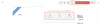
受取請求書の複製
既存の受取請求書を複製して、類似した詳細を持つ受取請求書をZoho Booksで作成できます。
受取請求書を複製するには:
- [購入]→[受取請求書]に移動してください。
- 3点リーダーアイコン→[複製]をクリックしてください。
- 新しい受取請求書の内容を確認し、[保存]してください。
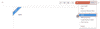
受取請求書の繰り返し設定
Zoho Booksに記録された任意の受取請求書を繰り返しの設定にすることができます。以下の方法で行います。
- [購入]→[受取請求書]に移動してください。
- 3点リーダーアイコン→[繰り返しにする]をクリックしてください。
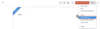
- 新しい繰り返し受取請求書の内容を確認し、保存してください。
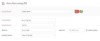
受取請求書の無効化
受取請求書を無効にすると、それは有効ではなくなり、取引やレポートには表示されません。ただし、後で有効にすることもできます。これは、受取請求書を完全に削除する代わりの良い選択肢です。
受取請求書を無効にするには:
- [購入]→[受取請求書]に移動してください。
- 3点リーダーアイコン→[無効]をクリックしてください。
- 無効にする理由を入力してください。
- [無効にする]をクリックしてください。
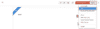
受取請求書にクレジットを適用したり、支払いを記録した場合、受取請求書を無効にする前にそれらを削除する必要があります。
受取請求書を有効にする
受取請求書を無効にした場合、後で再び有効にすることができます。以下の方法で行います。
- [購入]→[受取請求書]に移動してください。
- 有効にする受取請求書を選択してください。
- ページの上部にある[下書きに変換]ボタンをクリックしてください。
- 受取請求書を再度有効にする理由を入力してください。
- [下書きに変換]をクリックしてください。

受取請求書の削除
Zoho Booksに記録された任意の受取請求書を削除できます。以下の方法で行います。
- [購入]→[受取請求書]に移動してください。
- 削除する受取請求書を選択してください。
- 3点リーダーアイコン→[削除]をクリックしてください。
- 確認するために[削除]をクリックしてください。
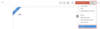
受取請求書にクレジットの適用や支払いの記録を行っている場合、受取請求書を削除する前にそれらを削除する必要があります。
受取請求書のエクスポート
Zoho Books内のすべての受取請求書をCSV、XLS、またはXLSX形式でシステムにエクスポートできます。以下の方法で行います。
- [購入]→[受取請求書]に移動してください。
- ページの右上隅にある3点リーダーアイコンをクリックしてください。
- [受取請求書のエクスポート]を選択してください。
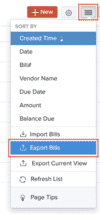
- 以下の項目を入力してください。
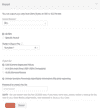
| 項目 | 説明 |
|---|---|
| モジュールの選択 | 初期設定では、受取請求書モジュールが選択されます。 |
| 日付範囲 | すべての受取請求書をエクスポートするか、特定の期間の受取請求書をエクスポートするかを選択します。 |
| エクスポートファイルの項目 | 特定の項目のみをエクスポートしたい場合、カスタムテンプレートを選択できます。エクスポートテンプレートがない場合は、[+ 新しく追加]をクリックして新しいものを作成できます。 |
| 次の形式でエクスポート | ファイルをエクスポートする形式を選択してください。 |
| 個人情報(PII) | エクスポートする個人情報(PII)がある場合、[エクスポート時に機密の個人情報を含む(PII)を含める]ボックスにチェックを入れます。PII項目には仕入先の住所、メールアドレス、電話番号、銀行口座番号、および機密性の高いカスタム項目が含まれます。 |
| パスワード | エクスポートファイルを保護するためのパスワードを入力してください。 |
- [エクスポート]をクリックしてください。